
Περιεχόμενο
Σε αυτό το άρθρο: Επιλέγοντας τη σωστή υπηρεσία Χρησιμοποιήστε το λογισμικό επεξεργασίας εικόνας10 Αναφορές
Σήμερα, τα κοινωνικά δίκτυα επιτρέπουν να είναι ετικέτα από οποιονδήποτε και τα προσωπικά μας στοιχεία συνδέονται με τις φωτογραφίες μας. Σε ορισμένες περιπτώσεις, όπως όταν παρουσιάζετε με τα παιδιά σας, ίσως να μην θέλετε όλοι στο στιγμιότυπο να είναι ορατοί στο διαδίκτυο. Ευτυχώς, διαφορετικές τεχνικές μπορούν να θολώσουν ένα πρόσωπο σε μια φωτογραφία. Θα μπορείτε να χρησιμοποιήσετε έναν ιστότοπο, μια εφαρμογή Android ή iOS ή λογισμικό υπολογιστή.
στάδια
Μέθοδος 1 Επιλογή της σωστής υπηρεσίας
-

Χρησιμοποιήστε το βασικό λογισμικό επεξεργασίας εικόνας. Οι υπολογιστές που λειτουργούν με Windows συνήθως διαθέτουν MS Paint, ένα πολύ απλό λογισμικό επεξεργασίας εικόνας. Σε έναν υπολογιστή της Apple, μπορείτε να χρησιμοποιήσετε το Paintbrush και άλλα προγράμματα του ίδιου τύπου.- Αυτά τα προγράμματα θα μπορούσαν να είναι προσβάσιμα από διαφορετικά μέρη στον υπολογιστή σας. Η ταχύτερη θα είναι να πληκτρολογήσετε "MS Paint" ή "Paintbrush" στη γραμμή αναζήτησης.
- Για να αποκτήσετε πρόσβαση στη λειτουργία αναζήτησης των Windows, πατήστε τα πλήκτρα ⊞ Κερδίστε και S ταυτόχρονα. Με τον ίδιο τρόπο, για να έχετε πρόσβαση στη λειτουργία Finder Apple σε Mac, θα πατήσετε ταυτόχρονα τα πλήκτρα ⌘ Cmd και F.
- Ακολουθούν μερικά άλλα παρόμοια προγράμματα που ίσως ψάχνετε (κάποια μπορεί να είναι καλύτερα από άλλα για τις ανάγκες σας): Adobe Photoshop, CorelDraw και GIMP.
-
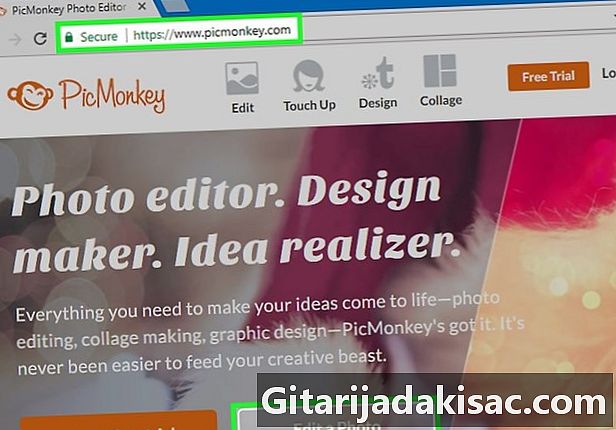
Πηγαίνετε σε έναν ιστότοπο του οποίου η χρήση είναι δωρεάν. Οι ελεύθερες τοποθεσίες είναι συνήθως η γρηγορότερη και ευκολότερη επιλογή για θόλωση μιας φωτογραφίας. Στις περισσότερες από αυτές, δεν θα χρειαστεί καν να κάνετε εγγραφή ή λήψη νέου λογισμικού. Απλά πρέπει να μεταβείτε στον ιστότοπο, να μεταφορτώσετε τη φωτογραφία για επεξεργασία και να χρησιμοποιήσετε τη διεπαφή για να θολώσετε τα πρόσωπα.- Εδώ είναι μερικές δωρεάν τοποθεσίες: PicMonkey, LunaPic και PhotoHide. Το LunaPic έχει τη διάκριση της αυτόματης ανίχνευσης προσώπων και θολώματος αυτών, μόλις φορτώσετε τη φωτογραφία σας.
- Αν ανησυχείτε για το απόρρητό σας, φροντίστε να διαβάσετε τους όρους χρήσης του ιστότοπου. Ορισμένοι ιστότοποι θα αποθηκεύσουν τη φωτογραφία σας μόλις το κατεβάσετε.
-
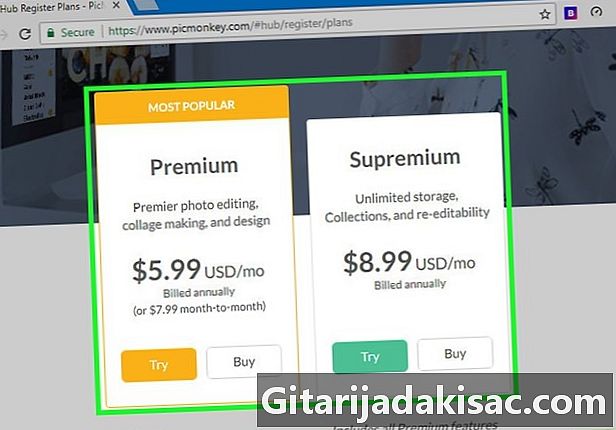
Για μια υπηρεσία υψηλότερης ποιότητας, μεταβείτε σε έναν ιστότοπο με πληρωμή. Στις τοποθεσίες που πληρώνονται, συνήθως μπορείτε να χρησιμοποιήσετε μια λειτουργία για να θολάρετε αυτόματα τα πρόσωπα. Εάν πρέπει να επεξεργάζεστε συχνά φωτογραφίες, θα σας εξοικονομήσει πολύ χρόνο.- Σε έναν ιστότοπο με πληρωμή, μπορείτε να επιλέξετε από πολλές επιλογές, όπως ελαφριά ή μέτρια θόλωση, που μπορείτε να χρησιμοποιήσετε για να κάνετε στιλιστικά εφέ.
- Μια ελαφρά θόλωση θα είναι λιγότερο προφανής από την έντονη θόλωση.
- Η επιλογή ανίχνευσης προσώπου των τοποθεσιών που πληρώνονται είναι γενικά καλύτερης ποιότητας από αυτή των δωρεάν υπηρεσιών.
-

Ψάξτε για μια ειδική εφαρμογή στο app store. Σήμερα υπάρχουν πολλές εφαρμογές για να θολώνετε πρόσωπα σε μια φωτογραφία και να προστατεύετε την ταυτότητά της. Ορισμένες εφαρμογές θα ανταποκρίνονται καλύτερα από άλλες στις ανάγκες σας. Για παράδειγμα, ορισμένες εφαρμογές προσφέρουν φίλτρα διασκέδασης, εκτός από τις βασικές λειτουργίες θόλωσης.- Για να βρείτε τέτοιες εφαρμογές, πληκτρολογήστε "εφαρμογή θολώματος προσώπου" ή "εφαρμογή για θόλωση προσώπου" κ.λπ.
- Ρίξτε μια ματιά στα σχόλια που άφησαν οι χρήστες σχετικά με την εφαρμογή. Εάν η ομάδα εφαρμογών φαίνεται να ανταποκρίνεται ενεργά σε ερωτήσεις και σχόλια από χρήστες, είναι συνήθως ένα καλό σημάδι.
- Στο Android, μπορείτε να δοκιμάσετε το ObscuraCam, το Android Hide Face και το Pixlr. Οι πιο δημοφιλείς εφαρμογές θόλωσης iOS περιλαμβάνουν το Touch Blur, το Photo Editor και το TADAA.
-

Διαβάστε τους όρους προστασίας προσωπικών δεδομένων πριν επιλέξετε μια υπηρεσία. Αν προσπαθείτε να προστατέψετε την ιδιωτική σας ζωή με θόλωση μιας εικόνας, πιθανότατα δεν θα θέλετε κάποιος ιστότοπος να διατηρεί μια ανεμπόδιστη έκδοση. Διαβάστε τους όρους προστασίας προσωπικών δεδομένων και άλλων πληροφοριών προτού καταφύγετε σε μια υπηρεσία. Εάν έχετε οποιαδήποτε αμφιβολία, επιλέξτε μια άλλη επιλογή.- Εάν δεν είστε σίγουροι αν ένας ιστότοπος είναι ασφαλής, κάντε μια μικρή έρευνα στο Διαδίκτυο και δείτε τι λένε οι χρήστες. Για παράδειγμα, πληκτρολογήστε "σχόλια στο blurmyface.com. "
Μέθοδος 2 Χρήση λογισμικού επεξεργασίας εικόνας
-
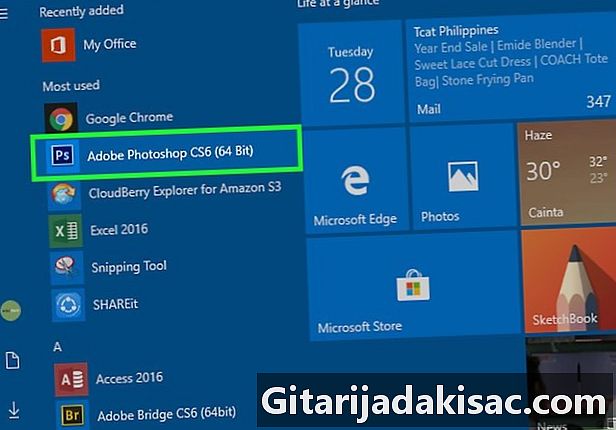
Ανοίξτε τη φωτογραφία με το λογισμικό επεξεργασίας εικόνων. Στα Windows, κάντε δεξί κλικ στην εικόνα για να είναι θολή. Θα εμφανιστεί ένα αναπτυσσόμενο μενού. Μετακινήστε τον κέρσορα στην επιλογή "ανοίξτε με" και επιλέξτε MS Paint, Photoshop ή "επιλέξτε άλλη εφαρμογή. "- Εάν κάνετε κλικ στο "επιλέξτε άλλη εφαρμογή", θα ανοίξει ένα παράθυρο διαλόγου. Στη λίστα προτεινόμενων προγραμμάτων, θα επιλέξετε εκείνη που θέλετε να χρησιμοποιήσετε. Ίσως χρειαστεί να ανοίξετε το φάκελο "Αξεσουάρ των Windows".
- Εάν χρησιμοποιείτε συσκευή Apple, πατήστε παρατεταμένα Ctrl και κάντε κλικ στην εικόνα που θέλετε να θολάρετε. Θα εμφανιστεί ένα αναπτυσσόμενο μενού, στο οποίο κάνετε κλικ στο "άνοιγμα με". Επιλέξτε Paintbrush, άλλο πρόγραμμα ή την επιλογή "other", για να επιλέξετε λογισμικό απευθείας από τον κατάλογο προγραμμάτων.
-

Βρείτε το εργαλείο θόλωσης. Ακόμα και το πιο βασικό λογισμικό επεξεργασίας εικόνας συνήθως προσφέρει ένα εργαλείο θόλωσης. Σε ορισμένες περιπτώσεις, θα αντιπροσωπεύεται από ένα μαγικό ραβδί που αναμιγνύει τα χρώματα, κρύβοντας έτσι το πρόσωπο του προσώπου σαν τη θαμπάδα. Αν χρειάζεται, χρησιμοποιήστε το εργαλείο αναζήτησης λογισμικού για να αναζητήσετε "θαμπάδα", "θαμπάδα" ή "εργαλείο θόλωσης".- Στο μεγαλύτερο μέρος του λογισμικού, θα δείτε μια καρτέλα "βοήθειας", εμφανής στο επάνω μέρος του παραθύρου. Αυτό είναι συνήθως το δεξί κουμπί των άλλων επιλογών επιλογών της βασικής γραμμής (μετά από το "αρχείο", "επεξεργασία", "εμφάνιση", "εργαλεία" κ.λπ.)
-

Διαστρέψτε τα πρόσωπα. Σε ένα λογισμικό επεξεργασίας εικόνων με τη λειτουργία "θολούρα", συνήθως μπορείτε να εφαρμόσετε το εφέ κάνοντας κλικ και σύροντας το δρομέα στα πρόσωπα που θέλετε να κρύψετε. Κάποιο λογισμικό θα δημιουργήσει έναν ασαφή κύκλο που θα καλύπτει το πρόσωπο ταυτόχρονα. Για να αποκρύψετε όλα τα πρόσωπα, θα πρέπει να αναπαράγετε την επίδραση σε κάθε πρόσωπο για να αποκρύψετε. -
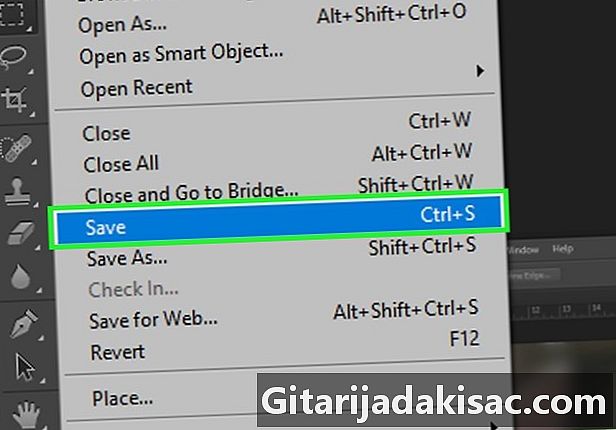
Αποθηκεύστε τη φωτογραφία. Μόλις σκεφτείτε ότι η ταυτότητα των ανθρώπων θαμπώσει αρκετά καμουφλαρισμένη, σώστε τη φωτογραφία. Τώρα είναι έτοιμη να δημοσιευτεί όπου θέλετε, χωρίς να διακυβεύεται η ιδιωτικότητα των ανθρώπων που εμφανίζονται εκεί.